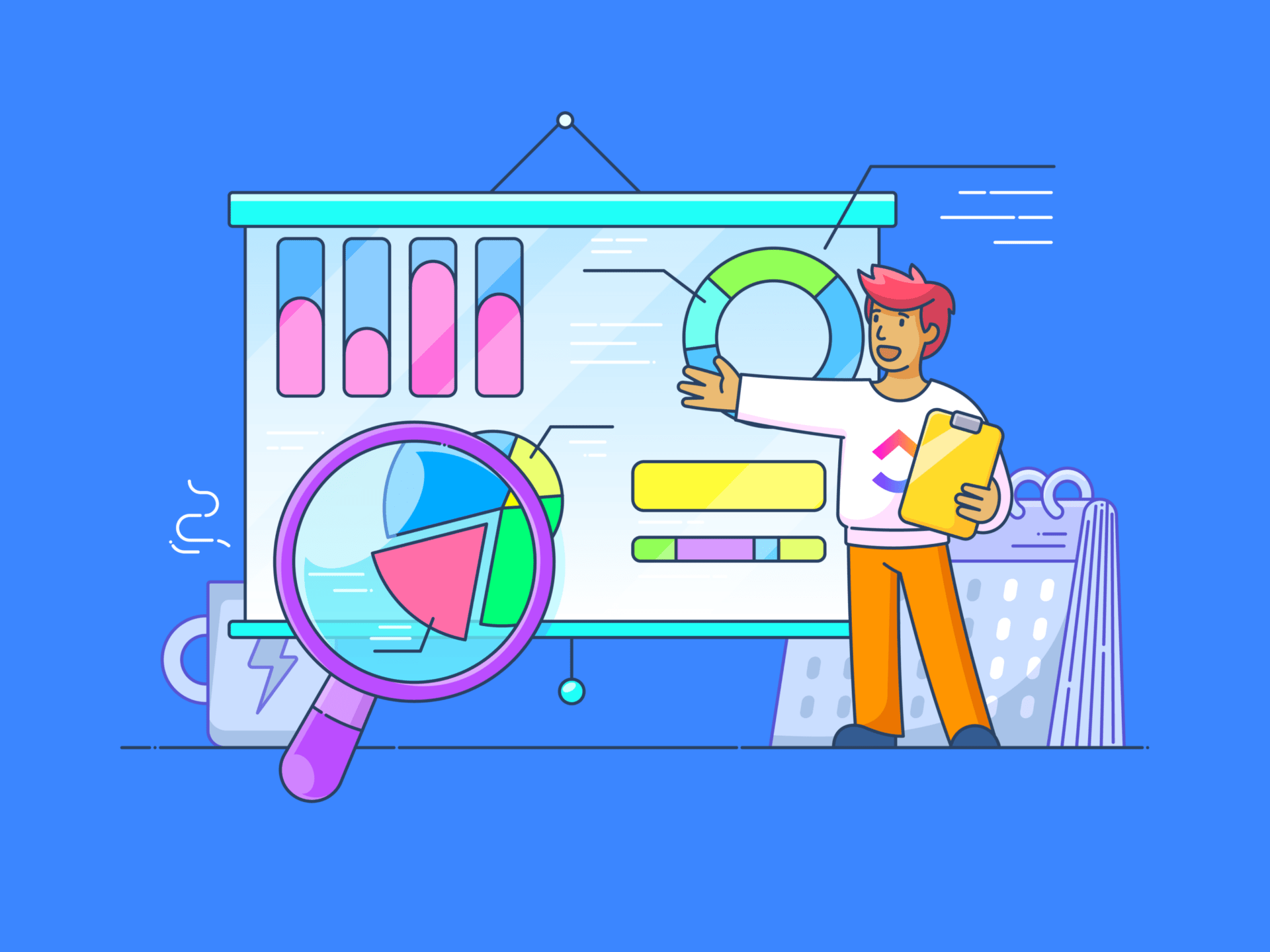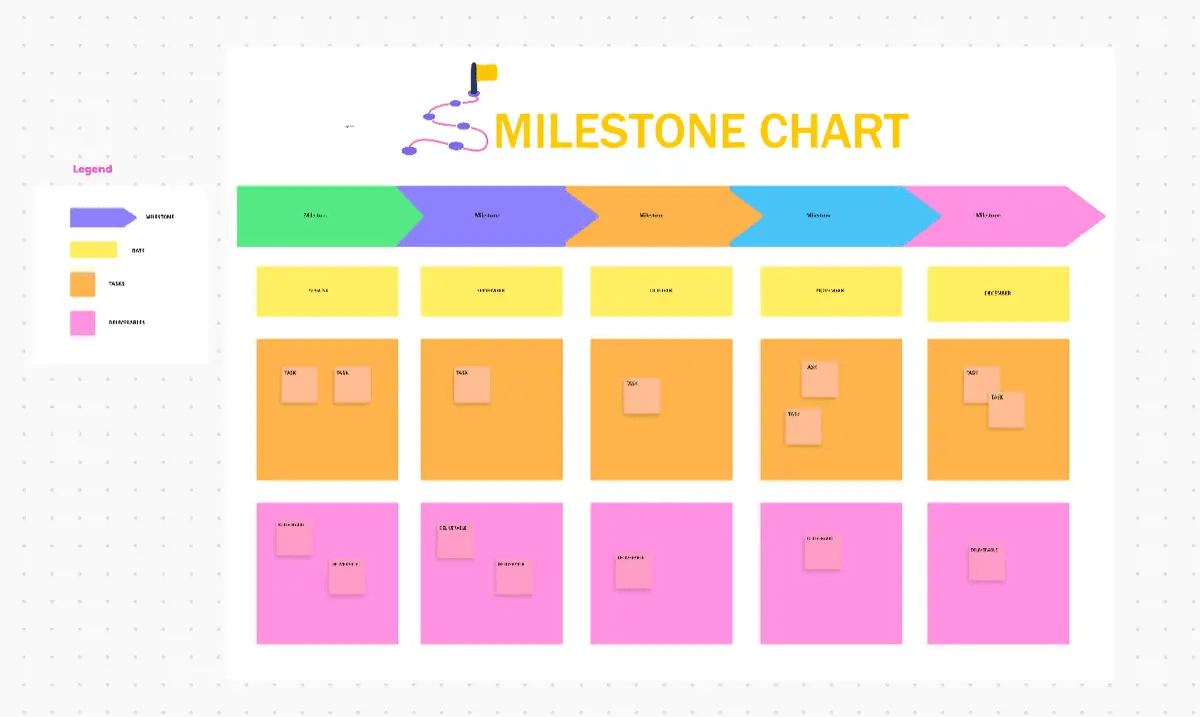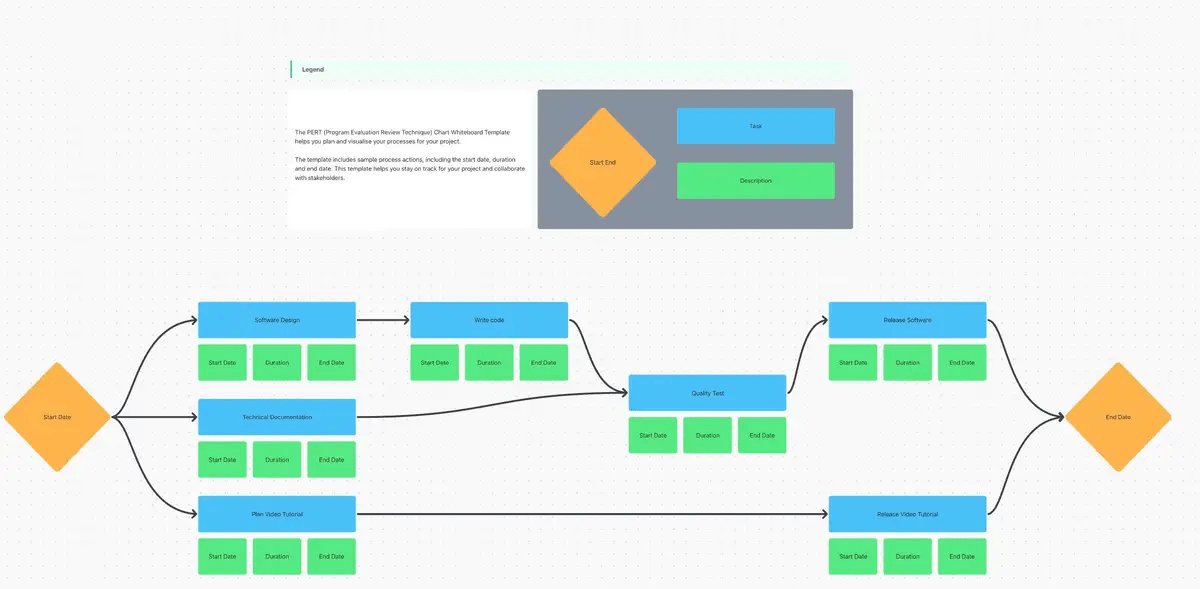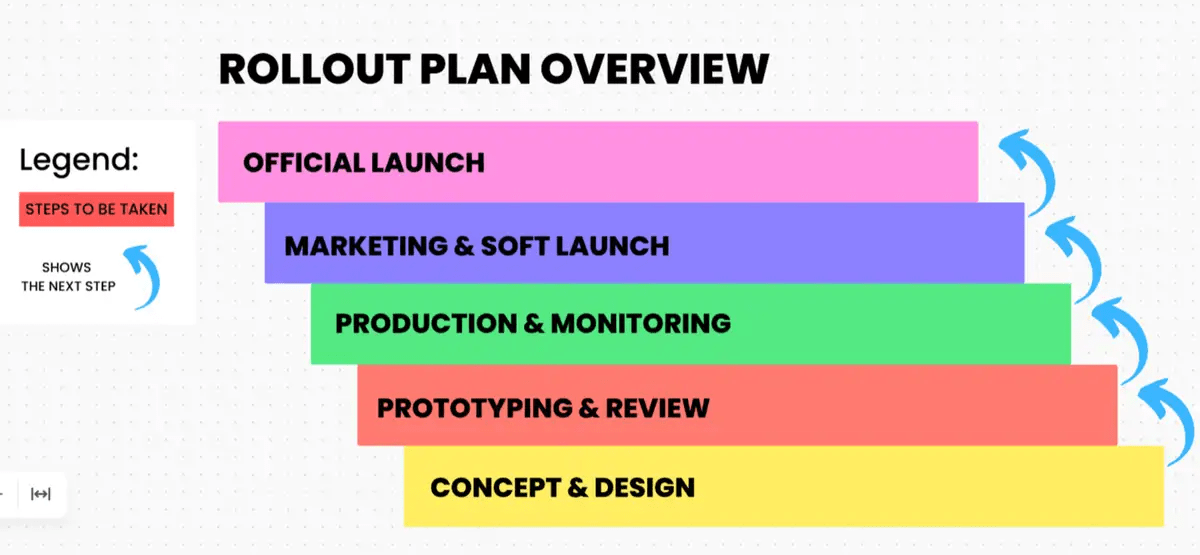プロジェクトをプランニングする場合、最終目標だけに注目しがちです。しかし、この狭い視野では、途中で問題が発生した場合に大きな挫折を招くおそれがあります。
プロジェクトタイムラインにマイルストーンチャートを組み込むことで、進捗をプロアクティブに監視し、潜在的な問題を早期に特定し、必要な調整を行って、タイムリーな完了を確保することができます。
このブログ記事では、マイルストーンチャートがプロジェクト計画にどのように役立つか、そのメリット、構成要素、およびマイルストーンチャートを効果的に作成・活用するためのベストプラクティスについてご紹介します。
マイルストーンチャートとは?
マイルストーンチャートは、プロジェクト管理に欠かせないツールです。プロジェクトの重要な段階、成果物、納期を明確かつ簡潔に視覚的に表現します。複雑なプロジェクトを管理しやすいマイルストーンに分割することで、プロジェクトマネージャーは進捗を効果的に追跡し、潜在的なボトルネックを特定し、タイムリーな完了を確保することができます。
プロジェクト管理におけるマイルストーンとは?
プロジェクト管理において、マイルストーンとは、プロジェクトの完了に向けた進捗を示す重要なイベントや成果のことです。簡単に言えば、プロジェクトのタイムラインにおける重要なチェックポイントとしての役割を果たします。
アンケートによると、プロジェクトマネージャーの 85% は複数のプロジェクトを同時に監督しています。もちろん、それは膨大な仕事のように聞こえます。
複数のプロジェクトを同時に管理するには、さまざまなリソース、ワークフロー、プロセスを調整する必要があり、適切なプロジェクト管理ツールがないプロジェクトマネージャーにとっては、すぐに手一杯になってしまう可能性があります。そこで、マイルストーンチャートが役立ちます。
プロジェクトのマイルストーンの主な特徴は次のとおりです。
- 重要なイベント: マイルストーンは、プロジェクトにおける重要な成果や達成事項を表します。
- 完了マーカー: 特定のフェーズまたは成果物の完了を示すマーカーです。
- 意思決定ポイント: マイルストーンは、プロジェクトマネージャーにとって意思決定ポイントとして機能することが多く、進捗を評価し、必要な調整を行うことができます。
- チェックポイント: マイルストーンは、プロジェクトが順調に進んでおり、目標を達成しているかどうかを確認するためのチェックポイントとなります。
マイルストーンチャートを作成するメリット
効率的なプロジェクト管理には、明確なロードマップ、円滑なコミュニケーション、情報に基づいた意思決定が必要です。マイルストーンチャートは、これらの支援に役立ちます。
プロジェクトでマイルストーンチャートを作成して使用することの主なメリットを見てみましょう。
1. プロジェクトの視覚化の改善
マイルストーンチャートは、プロジェクトのタイムラインを明確かつ簡潔に視覚的に表現します。この明確化により、関係者とチームメンバーは、プロジェクトの範囲、タイムライン、依存関係をよりよく理解することができます。
2. コミュニケーションと協業の強化
マイルストーンチャートは、プロジェクトの期待値やタイムラインに関する共通認識を提供することで、誤解を減らし、コミュニケーションを改善し、全員が同じ目標に向かって仕事を進めることを可能にします。
3. 意思決定の向上
マイルストーンチャートを使用すると、プロジェクトマネージャーは、重要なマイルストーンに対する進捗状況を追跡し、潜在的な問題を早期に特定し、リソースの割り当て、リスクの軽減、プロジェクトプランの潜在的な調整について、情報に基づいた意思決定を行うことができます。
4. 説明責任の強化
これらのチャートは、チームメンバーに明確な責任を割り当て、タスクの責任と所有権を促進します。マイルストーンに対する進捗状況を追跡することで、プロジェクトマネージャーは遅れているチームメンバーを特定し、彼らが軌道に戻るために必要なサポートを提供することができます。
5. ステークホルダーの関与を強化
プロジェクトの進捗状況を定期的に更新し、重要な成果を強調することで、マイルストーンチャートは関係者間の信頼と自信の構築に役立ちます。
プロジェクト管理でマイルストーンチャートを作成する方法
マイルストーンチャートを作成するには、プロジェクトのタイムラインを視覚的に表現し、主要なマイルストーンを特定するために設計された、いくつかの方法があります。
プロジェクト管理チャートを作成する最善の方法は、プロジェクトの複雑さ、チームのサイズ、および好みの管理スタイルによって異なります。
効果的なマイルストーンチャートを作成するための一般的な方法をいくつかご紹介します。
1. ガントチャート
ガントチャートは、プロジェクトのマイルストーンチャートを作成するために最も広く使用されているツールの一つです。ガントチャートは、タスクを横のタイムライン上に表示し、各タスクの期間をバーで示します。プロジェクトのマイルストーンは、通常、ひし形やその他のマーカーで表されます。
この方法は、タスクと依存関係が直線的に連なるプロジェクトに最適です。
2. カンバンボード
もともと製造業界向けに開発されたカンバンボードは、プロジェクト管理にも採用されています。
これらの視覚的なツールは、列とカードを使用してプロジェクトのさまざまなフェーズ(やること、進行中、完了など)を表します。マイルストーンは、指定した列にカードを配置するか、色分けされたラベルを使用して識別できます。
カンバンボードは、タスクが頻繁に更新されるアジャイル手法で特に効果的です。
3. タイムライン図
タイムライン図 は、プロジェクトのフェーズやマイルストーンを視覚化する簡単な方法です。
通常、プロジェクトのタイムラインは横軸に表示され、その上に重要なマイルストーンがマークされます。
この方法はシンプルでわかりやすく、プロジェクトのニーズに合わせて記号や色でカスタマイズすることもできます。スプリントの実行、短期プロジェクトの管理などに最適です。
4. マインドマップ
これらは、タスクとマイルストーンの階層的な関係を表示し、プロジェクト全体の成功にさまざまな要素がどのように貢献しているかを、わかりやすい視覚的なハイライトで示します。
ブレインストーミングでよく使用されるマインドマップは、マイルストーンチャートにも応用できます。複雑なプロジェクトへの取り組み、思考パターンの把握、点と点をつなぐのにも最適です。
プロジェクト管理マイルストーンチャートを作成するためのステップバイステップガイド
適切に設計されたマイルストーンチャートは、プロジェクトのタイムラインを明確に表現し、重要な成果物や重要なチェックポイントを強調表示します。ClickUp などのプロジェクト管理ツールを使用すると、マイルストーンチャートを効果的に作成し、プロジェクトのタイムラインのすべてのステップを管理することができます。
プロジェクトをより正確に管理するのに役立つ、効果的なマイルストーンチャートを作成する手順をご紹介します。
また、ClickUp プロジェクト管理プラットフォームを活用することで、各ステップでどのように役立つかについてもご紹介しました。
ステップ 1: プロジェクトの目標を定義する
マイルストーンチャートを作成する上で、まず最も重要なステップは、プロジェクトの目標を明確に定義することです。これらの目標はプロジェクト全体を導き、各マイルストーンが全体像と整合性を保つようにします。
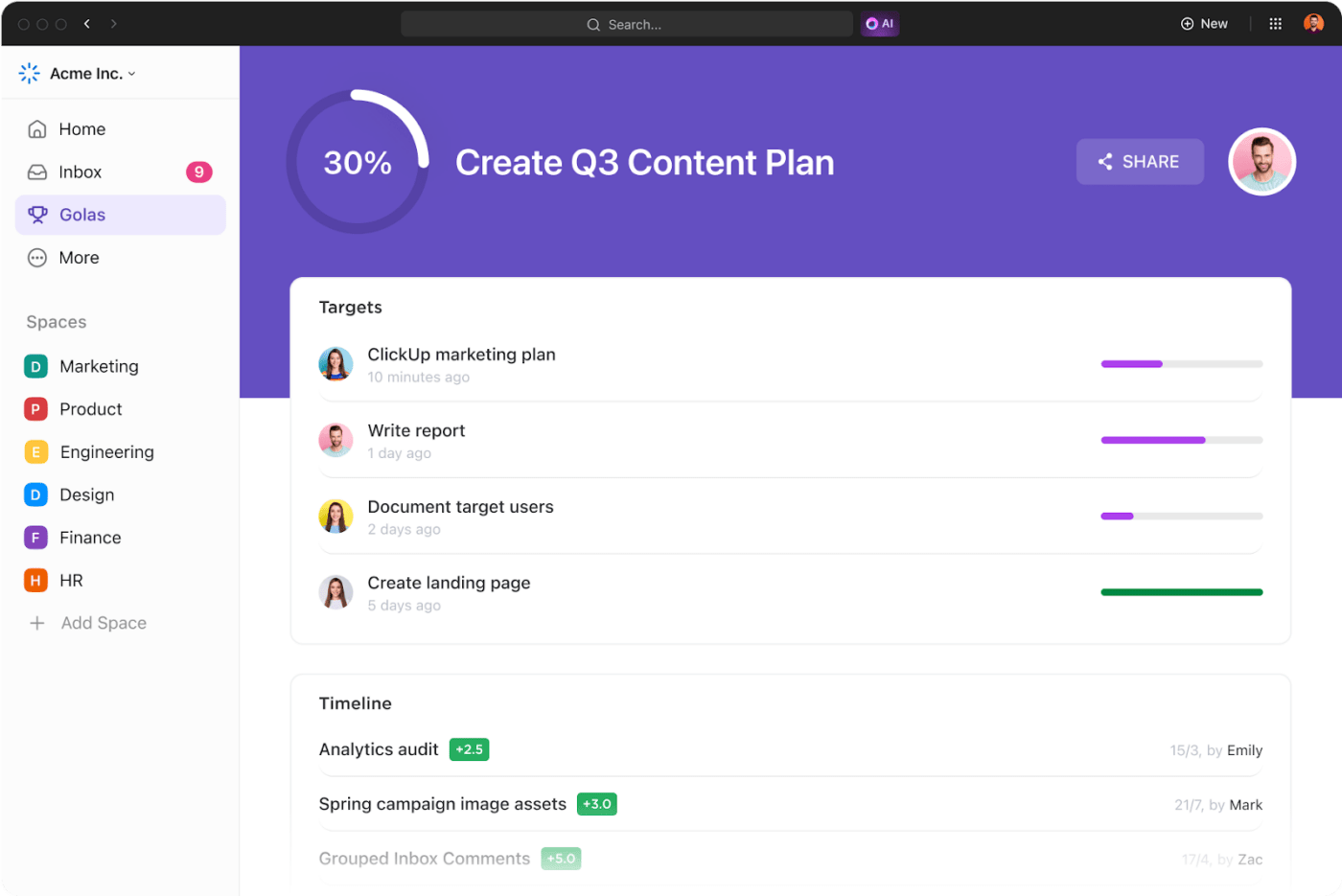
ClickUp の目標機能を使用すると、プロジェクトの目標を効果的に定義し、構造化することができます。SMART 目標の設定が可能になり、目標と関連タスクをマイルストーンに整合させることができます。また、タイムラインを視覚化し、リアルタイムで進捗状況を追跡し、コラボレーションと責任感を促進することもできます。
ステップ 2: タスクリストを作成する
明確でよく定義されたタスクリストは、プロジェクトを成功させる上で欠かせない要素です。目標を管理しやすいステップに分割し、重要なマイルストーンを特定し、整理整頓を維持し、関係者全員が同じ認識を持つようにします。
しかし、タスクリストを包括的で優先順位付けされ、追跡しやすいものにするにはどうすればよいでしょうか?ClickUp タスクが役立ちます。
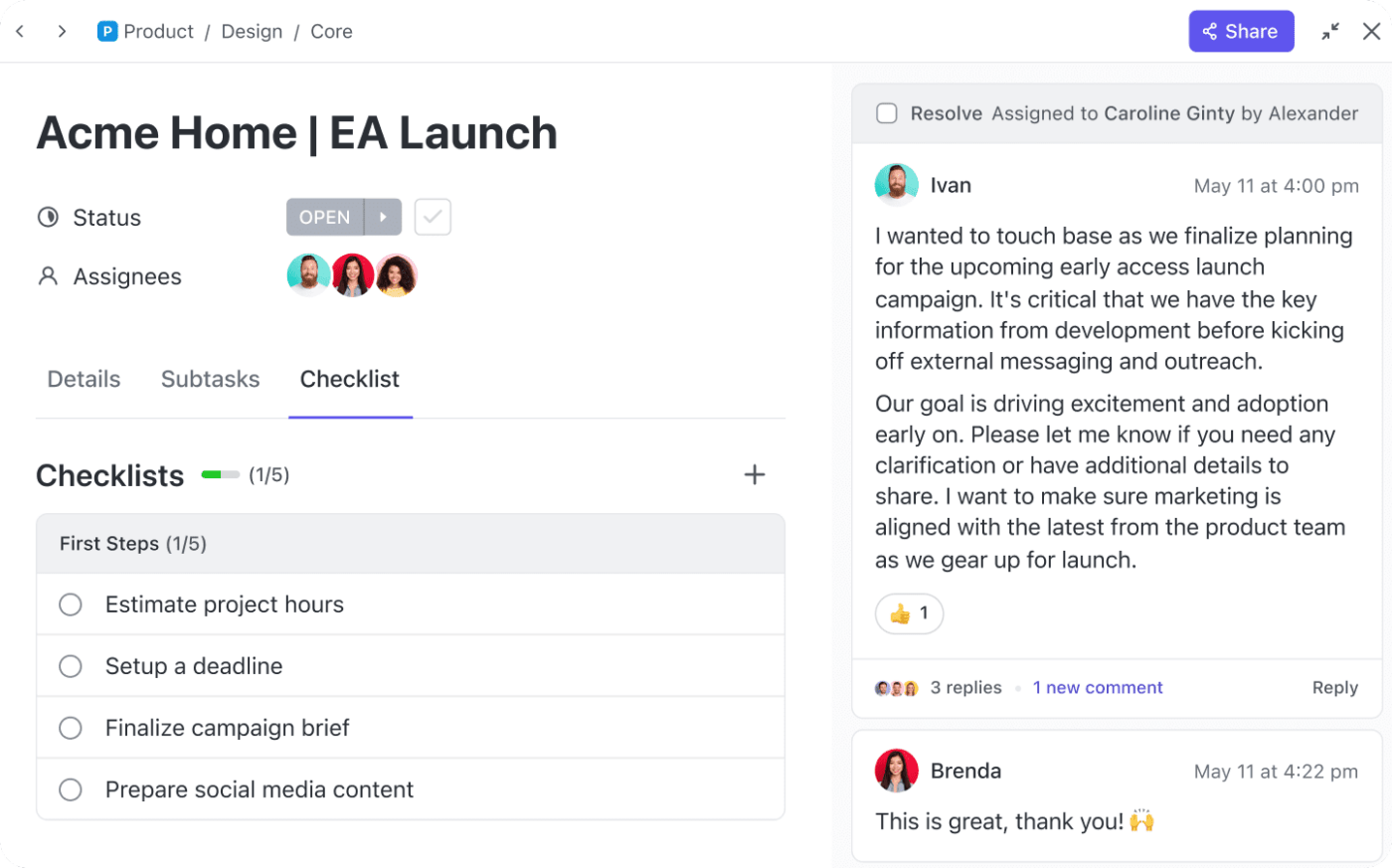
以下のように行います:
- ブレインストーミング: プロジェクト目標を達成するために必要なことをすべて、タスクでブレインストーミングすることから始めましょう。
- 大規模なタスクを分割:包括的なリストを作成したら、大規模なタスクを、より管理しやすい小さなサブタスクに分割します。ClickUp では、タスク内にネストされたサブタスクを作成することができ、必要なアクションの階層を明確にすることができます。
- リストとタグで整理: タスクを整理して、簡単にナビゲートできます。たとえば、チームメンバーやプロジェクトのフェーズでタスクにタグを付けることができます。
- タスクと期限の割り当て: チームメンバーにタスクをデリゲートし、現実的な期限を設定して責任の明確化を図ります。
- 確認と調整: タスクリストを定期的に確認し、必要に応じて調整を行います。
ステップ 3: タイムラインを設定する
タスクリストの準備ができたので、次はプロジェクトのスケジュールやタイムラインをマップしましょう。
しかし、タイムラインをゼロから作成するには、多大な時間がかかります。
そこで、ClickUp プロジェクトタイムラインホワイトボードテンプレートが役立ちます。
このテンプレートは、以下の点で役立ちます。
- 視覚的な表現: プロジェクトの重要な段階、タスク、マイルストーンをタイムラインで表現
- カスタムステータス:「開いている」、「進行中」、「完了」など、カスタマイズ可能なステータスをタスクに割り当てて、プロジェクトのフローを効果的に管理します。
- カスタムフィールド: カスタムフィールドを追加して、テンプレートを特定のニーズに合わせてカスタマイズできます。
- シームレスな統合: 他の ClickUp 機能とシームレスに統合し、同じプラットフォーム内でタスク、割り当て、コミュニケーションを管理できます。
ステップ 4:重要なマイルストーンを決定する
マイルストーンは、プロジェクトのタイムラインにおける重要な瞬間であり、大きな進捗や成果を示すものです。各マイルストーンは、重要な段階の完了、重要なコンポーネントの納品、または重要なパフォーマンスターゲットの達成を表します。
ClickUp マイルストーンは、これらの重要なマイルストーンを効果的に特定、管理するためのユーザーフレンドリーなツールです。
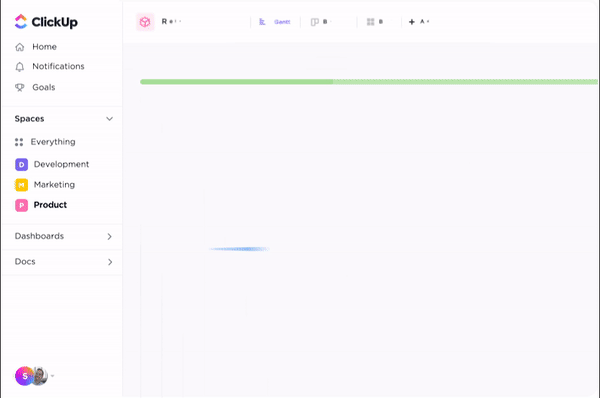
ClickUp マイルストーンが提供する機能の一部をご紹介します。
- カスタムフィールド: マイルストーン用にカスタムフィールドを作成して、プロジェクトに関連する特定の基準や属性を定義することができます。
- 依存関係の追跡: マイルストーン間の依存関係を設定し、他のマイルストーンを開始する前に完了しなければならないマイルストーンを指定します。これにより、プロジェクトのクリティカルパスを視覚化し、マイルストーンが適切な順序で実行されるようにすることができます。
- マイルストーンのステータス: 各マイルストーンのステータスを追跡します。マイルストーンの完了基準を設定して、確実に達成できるようにすることもできます。
- カスタムレポート: マイルストーンに基づいてレポートを作成し、進捗の追跡、改善点の特定、データに基づいた意思決定を支援します。
ステップ 5:マイルストーンチャートを作成する
タスクとマイルストーンを特定したら、次は実際のマイルストーンチャートを作成します。チャートには、タスクの順序、依存関係、および重要なマイルストーンが明確に示されている必要があります。
ClickUp は、直感的でダイナミックなチャートを作成するためのさまざまなツールを提供しています。1000 以上のテンプレートから選択できるライブラリも備わっています。一緒にその機能を見てみましょう。
ClickUp マイルストーンチャートテンプレートは、プロジェクトのマイルストーンを視覚化するのに最適なスタートポイントです。
このマイルストーンテンプレートがプロセスを簡略化する方法は次のとおりです。
- あらかじめ作成された構造: タスク、マイルストーン、プロジェクトのタイムライン専用のスペースが事前に設定されています。
- マイルストーンの識別が簡単: 視覚的に区別しやすいマイルストーンが、タイムライン上にダイヤモンドのアイコンとして表示されます。
- カスタマイズオプション: プロジェクト名、ロゴ、配色を追加して、チャートをブランドイメージに統一できます。
ClickUp のガントチャートビューは、プロジェクトのタイムラインとマイルストーンを視覚化するもう 1 つの強力な方法です。

以下の包括的な概要を提供します。
- タスクの依存関係: タスク間の依存関係を視覚的に表現、定義
- タスクの期間: チャート上のバーで各タスクの期間を確認できます。
- タスクとマイルストーンの関係: タスクと特定のマイルストーンの関係を簡単に確認できます。
- リソースの割り当て: 特定のタスクやマイルストーンにリソース(チームメンバー、機器など)を割り当てます。
- マイルストーンのステータス: ガントチャートビューで各マイルストーンの進捗状況を直接追跡
- ドラッグ&ドロップ機能: タスクやマイルストーンをドラッグ&ドロップするだけで、タイムラインを簡単に調整できます。
ステップ 6:チャートを関係者と共有する
プロジェクト管理ではコミュニケーションが鍵となります。チーム、クライアント、経営陣など、関係者にチャートを提示しましょう。
ClickUp Docsを使用すると、同じプラットフォーム内でマイルストーンチャートをシームレスに文書化し、関係者と共有することができます。関係者は、ドキュメント内に直接コメントを残したり質問したりすることができるため、明確なコミュニケーションとフィードバックが促進されます。
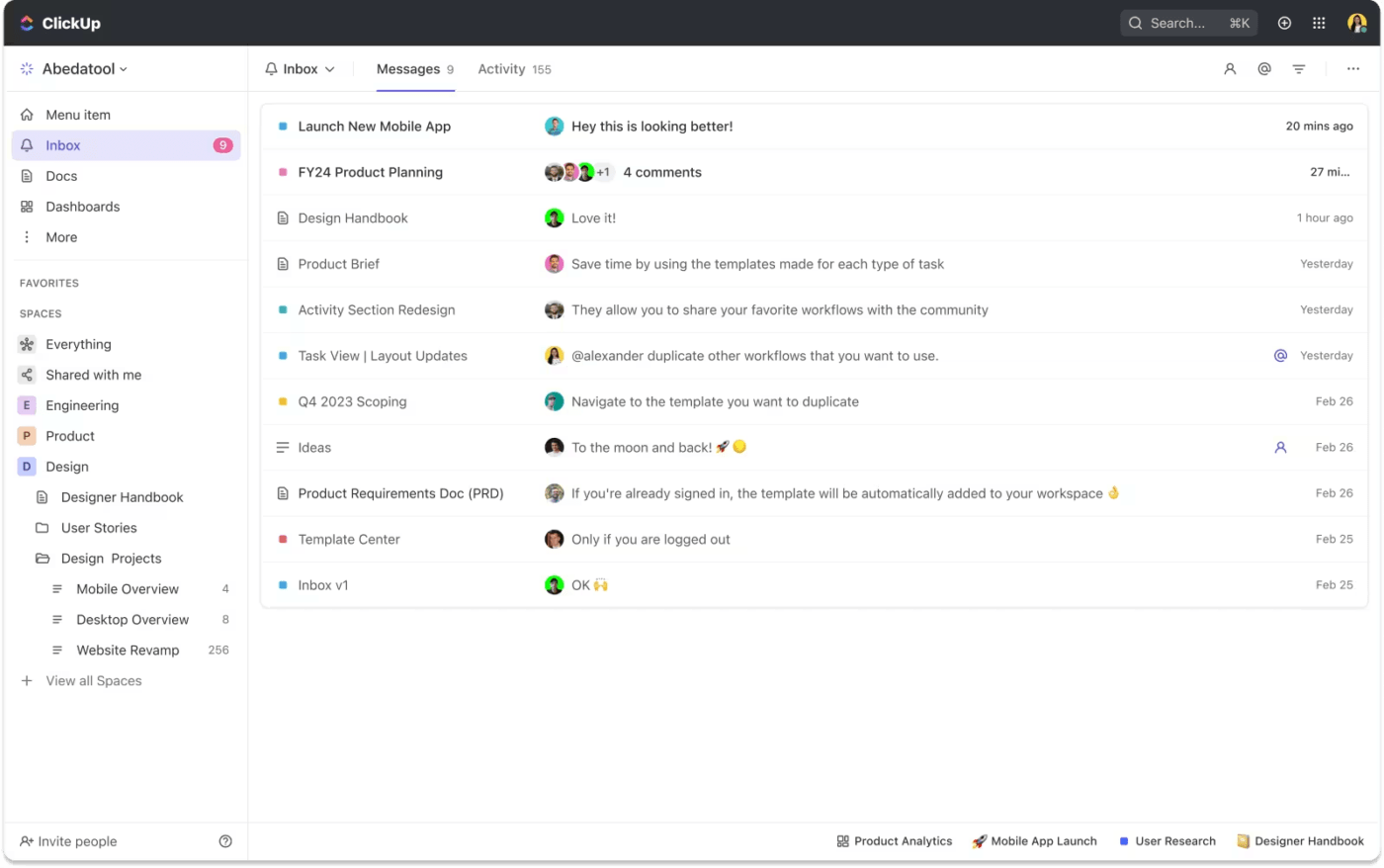
さらに、ClickUp の受信トレイは、マイルストーンチャートを含む、プロジェクトに関連するすべての最新情報の中心的なコミュニケーションハブとして機能します。
ClickUp ドキュメントに埋め込まれたマイルストーンチャートが更新されると、関係者にリアルタイムで通知が送信されます。これにより、プロジェクトのタイムラインに変更があった場合、全員が確実に最新情報を入手できます。
ステップ 7:すべてのマイルストーンで進捗を追跡
チャートが完成したら、最後のステップは継続的なモニタリングです。
ClickUp ダッシュボードを使用して、進捗状況を綿密に監視します。チームが各マイルストーンをどのように進めているかを定期的に確認し、必要に応じてマイルストーンを調整し、成果や遅延の可能性について関係者にタイムリーに最新情報を提供します。
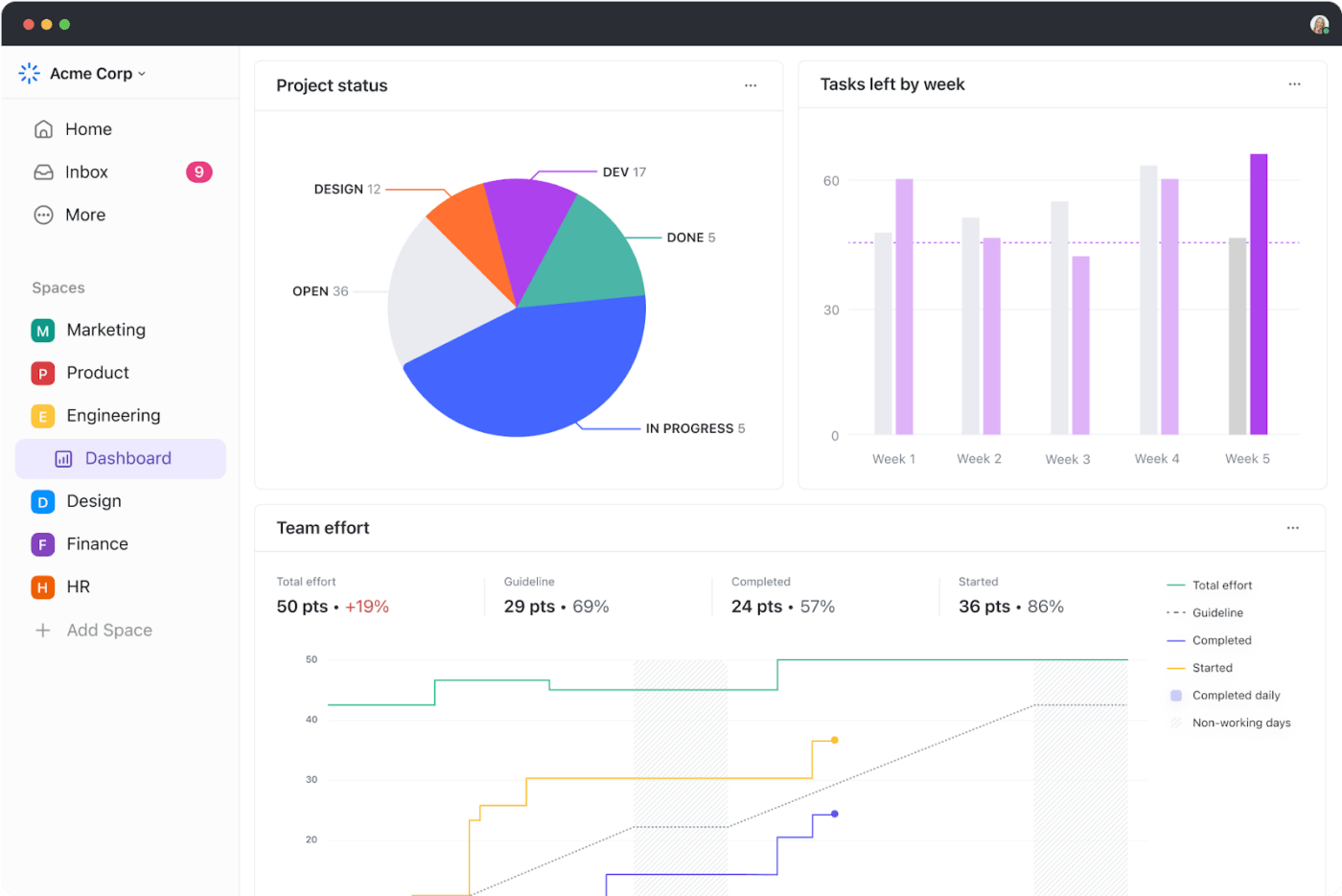
豊富なプロジェクト管理分析機能により、問題が発生する前に先手を打って対処し、積極的な対応を継続することができます。
プロジェクト管理のマイルストーンを視覚化するその他の方法
より簡単なマイルストーン作成方法をお探しの方は、そのプロセスを容易にする、初心者にも使いやすいさまざまなテンプレートが用意されている ClickUp をご利用ください。
これらのテンプレートは、さまざまなプロジェクトのニーズに対応しており、マイルストーンチャートの作成と管理を効率的に行えます。
たとえば、ClickUp PERT チャートテンプレートは、プロジェクトのタスク、依存関係、期間を視覚化する柔軟なアプローチを提供します。複雑なプロジェクトのマップ作成に最適です。
また、ClickUp ソフトウェアロールアウトタイムラインテンプレートは、ソフトウェアのロールアウトプロジェクト向けに特別に設計されており、導入に伴う独自のフェーズを構造化するのに役立ちます。開発、テスト、導入などの重要なフェーズが含まれており、すぐに使えるタイムラインを提供します。
プロジェクト管理でマイルストーンを使用する際に避けるべきよくある間違い
綿密なプランニングとマイルストーンの綿密な追跡を行っても、予期せぬ課題が発生し、プロジェクトの進捗が妨げられる場合があります。マイルストーンの効果を損なう可能性のある潜在的な問題点を認識しておくことが重要です。
重要なマイルストーンを俯瞰
よくある間違いの一つは、プロジェクト内の重要なマイルストーンをすべて特定して追跡できないことです。特定のマイルストーンの重要性を過小評価すると、プロジェクトにギャップが生じるおそれがあります。
プロジェクト目標とマイルストーンの整合性のずれ
もう 1 つの間違いは、プロジェクトの目標と直接関連のないマイルストーンを設定することです。マイルストーンがプロジェクトの目標と無関係である場合、プロジェクトは軌道から外れ、逆効果になります。
追跡と更新の効率の悪さ
不十分なモニタリングは、潜在的な問題を早期に発見する能力を妨げる一方、更新の遅れは誤解やコストのかかる遅延につながる可能性があります。
ClickUp で効率的なマイルストーンチャートを作成
マイルストーンは、プロジェクトを成功に導くための重要な要素です。マイルストーンは、完了日、重要なイベント、その他の進捗マーカーなどの期日を表します。
ClickUp は、主要なマイルストーンを特定し、プロジェクトスケジュールを視覚化し、プロジェクトの成果物を作成するための機能を備えたプロジェクト管理ソフトウェアです。
これらの機能により、目標の設定、タスクのプランニング、進捗の追跡、チームコミュニケーションの改善、プロジェクト関係者の情報共有の確保がシームレスに行えます。
さらに、統合プラットフォームは、カスタマイズ可能な機能とマイルストーンテンプレートにより、プロジェクト管理プロセスの円滑化を支援します。
プロジェクト管理を最適化するための準備はできましたか?今すぐClickUp に登録してください!